Kromě různých ovládacích prvků Formuláře obsahuje počítač mnoho ovládacích prvků ActiveX nainstalovaných aplikací Excel a dalších aplikací, například Ovládací prvek Kalendář 12.0 a Přehrávač médií Windows. Když nainstalujete nové ovládací prvky ActiveX, instalační program pro ovládací prvky obvykle zaregistruje každý ovládací prvek na vašem počítači, což je zpřístupní pro použití v aplikaci Excel. Pokud se ovládací prvek v seznamu nezobrazí, musíte ho zaregistrovat ručně.
Důležité informace:
-
Ne všechny ovládací prvky ActiveX lze použít přímo na listech; některé lze použít pouze v uživatelských formulářích jazyka Microsoft Visual Basic for Applications (VBA). Při práci s těmito ovládacími prvky excel zobrazí zprávu Nelze vložit objekt , pokud se je pokusíte přidat do listu.
-
Abyste mohli pracovat s ovládacími prvky ActiveX, musíte na pásu karet povolit kartu Vývojář. Další informace najdete v tématu Zobrazení karty Vývojář.
-
Na kartě Vývojář klikněte ve skupině Ovládací prvky na vložit a potom v části Ovládací prvky ActiveX vyberte ovládací prvek nebo kliknutím na Další ovládací prvky zobrazte všechny dostupné ovládací prvky ActiveX a vyberte ovládací prvek.
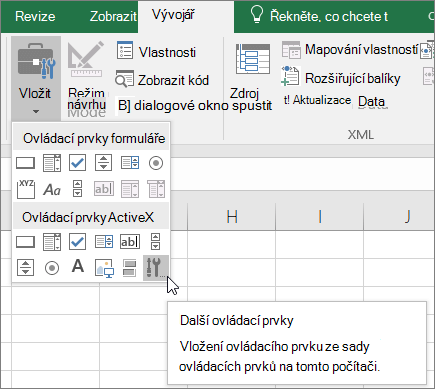
-
Klikněte na umístění listu, kde se má ovládací prvek ActiveX zobrazit.
-
Pokud chcete ovládací prvek upravit, ujistěte se, že jste v režimu návrhu. Na kartě Vývojář zapněte ve skupině Ovládací prvky možnost Režim návrhu.

-
Pokud chcete zadat vlastnosti ovládacího prvku, klikněte na kartě Vývojář ve skupině Ovládací prvky na Vlastnosti .
Tip: Můžete také kliknout pravým tlačítkem myši na ovládací prvek a potom kliknout na Vlastnosti.
Zobrazí se dialogové okno Vlastnosti . Pokud chcete získat podrobné informace o každé vlastnosti, vyberte vlastnost a stisknutím klávesy F1 zobrazte Nápověda k jazyku Visual Basic tématu. Název vlastnosti můžete také zadat do pole Hledání nápovědy jazyka Visual Basic.
-
-
Klikněte na ovládací prvek ActiveX, který chcete zaregistrovat.
-
Ujistěte se, že jste v režimu návrhu. Na kartě Vývojář ve skupině Ovládací prvky zapněte Režim návrhu

-
Na kartě Vývojář klikněte ve skupině Ovládací prvky na Vložit a potom v části Ovládací prvky ActiveX klikněte na Další ovládací prvky.
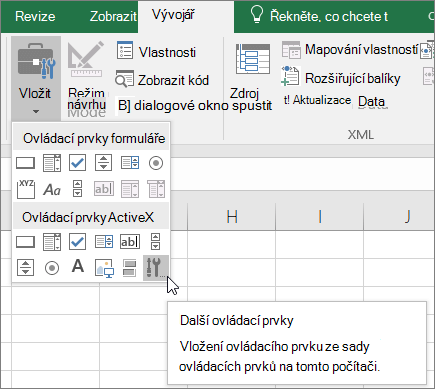
-
V dolní části dialogového okna Další ovládací prvky klikněte na Zaregistrovat vlastní.
-
V dialogovém okně Registrovat vlastní ovládací prvek vyhledejte složku obsahující soubor ovládacího prvku (příponu názvu souboru .ocx) nebo soubor knihovny dynamického propojení (.dll příponu názvu souboru) pro ovládací prvek, který chcete zaregistrovat.
-
Vyberte soubor pro ovládací prvek a klikněte na Otevřít.
Potřebujete další pomoc?
Kdykoli se můžete zeptat odborníka z komunity Excel Tech nebo získat podporu v komunitách.










